Lisäaikavyöhykkeen lisääminen Microsoft Outlook -kalenteriin
Microsoft Office Microsoft Tuottavuus Outlook 2007 Outlook 2003 / / March 19, 2020
Jos osallistut tai hallitset tapaamisia useiden aikavyöhykkeiden ihmisten kanssa, tulet rakastamaan tätä temppua Microsoft Outlookiin. Jatka lukemista oppiaksesi lisäämään useita aikavyöhykkeitä Microsoft Outlookiin.
 Lisäaikavyöhykkeiden näyttäminen Outlook 2007- tai 2003-kalenterissa on helppoa. Rakastan ominaisuutta henkilökohtaisesti ja olen käyttänyt sitä vuosia. On täydellistä, jos kuten minä, ajoitat tapaamisia tai soitat ihmisille ympäri maailmaa, koska se vie arvaamispelin loppuun "mihin aikaan se on… .Londonissa?" Seuraa vain tätä yksinkertaista askel askeleelta ohjeita ja määritä Outlook-asiakasohjelma sekuntia.
Lisäaikavyöhykkeiden näyttäminen Outlook 2007- tai 2003-kalenterissa on helppoa. Rakastan ominaisuutta henkilökohtaisesti ja olen käyttänyt sitä vuosia. On täydellistä, jos kuten minä, ajoitat tapaamisia tai soitat ihmisille ympäri maailmaa, koska se vie arvaamispelin loppuun "mihin aikaan se on… .Londonissa?" Seuraa vain tätä yksinkertaista askel askeleelta ohjeita ja määritä Outlook-asiakasohjelma sekuntia.
Editorin päivitys - Ylimääräisen aikavyöhykkeen lisääminen Outlook 2010: ään on kuitenkin mahdollista hieman erilainen - siksi olen luonut sille uuden opetusohjelman.
Kuinka näyttää lisäaikavyöhykkeitä Microsoft Outlook -kalenterissasi
1: AvataNäkymät ja KlikkausTyökalut, vaihtoehdot
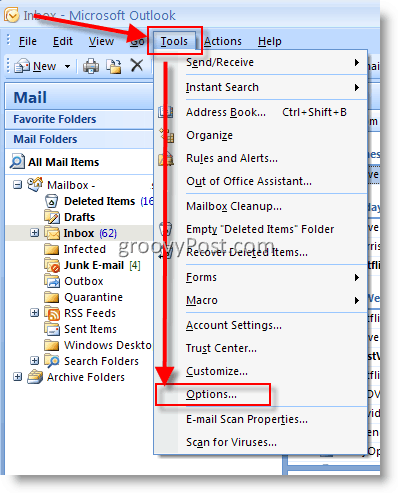
2. Päällä Asetukset välilehti, KlikkausKalenterin asetukset nappi
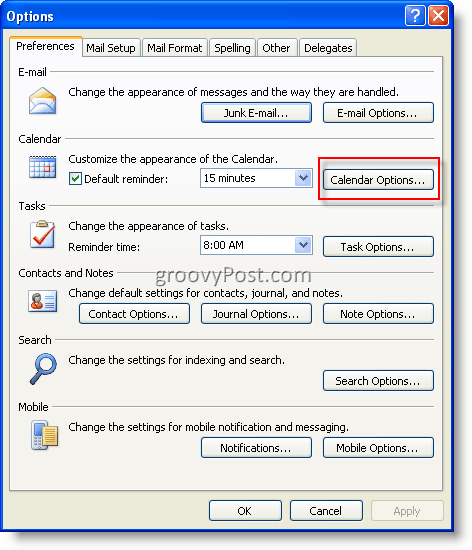
3. KlikkausAikavyöhyke nappi
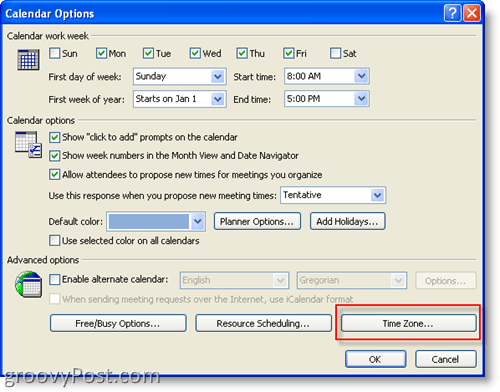
4. Aikavyöhykeasetukset
- Tarkistaa laatikko Näytä ylimääräinen aikavyöhyke
- Tyyppi etiketti että etiketti Laatikko
- Klikkaus Aikavyöhyke alaspäin
- valita toinen aikavyöhyke
- Klikkaus OK - (Jatka napsauttamalla OK, kunnes olet poissa vaihtoehdoista-valikossa)
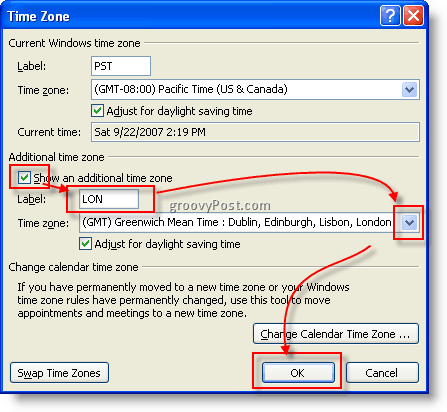
Huomaa, että esimerkissäni käytin aikavyöhykemerkintääni LON, mutta voit käyttää mitä tahansa, mikä on loogista sinulle.
Valmista!
Ennen jälkeen
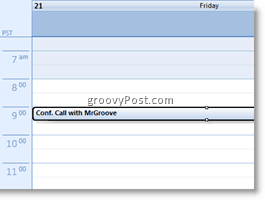
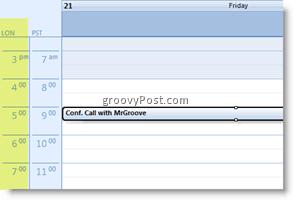
Tunnisteet:kalenteri, asiakas, miten, näkymät 2003, näkymät 2007, aikavyöhyke



